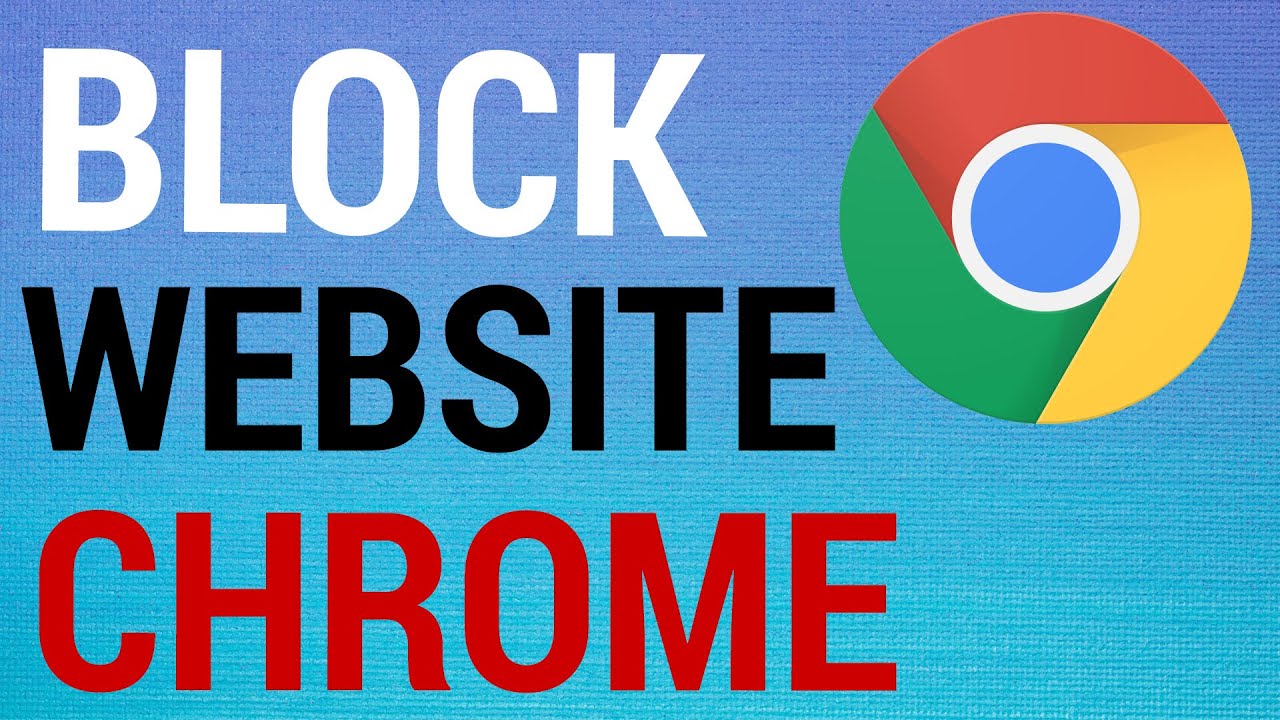69
Блокирането на уебсайтове в Google Chrome не е възможно директно в браузъра. Можете обаче да инсталирате разширение, което да отключи тази функция
Как да блокирате уебсайтове в Chrome
За да можете да блокирате уебсайтове в Chrome, трябва да инсталирате разширение за Chrome. За тази цел се препоръчва разширението SiteBlock.
- Инсталирайте разширението чрез уеб магазина на Chrome, като кликнете върху „Добави“
- След като инсталирате, разгърнете менюто в горния десен ъгъл и изберете „Extensions“ (Разширения) и „Manage extensions“ (Управление на разширения).
- Щракнете върху бутона „Подробности“ за записа SiteBlock и върху „Опции“.
- Настройките на разширението се отварят в нов раздел. В текстовото поле „Сайтове за блокиране“ добавете уебсайтовете, които искате да блокирате. Можете да разделите отделните страници, като използвате прекъсване на реда:
- Потвърдете въвеждането, като щракнете върху „Запазване на опциите“. Щом извикате блокиран уебсайт, се появява съобщението: „Блокиран от разширението SiteBlock“.
- За да отмените процеса, просто изтрийте записа от списъка с блокирани обекти.
Алтернатива: Блокиране на URL адреси чрез настройките на Windows
Алтернативно можете да блокирате уебсайтове не чрез браузъра, а и директно чрез Windows. Това е възможно чрез родителския контрол за интернет. Предимството на този метод е, че блокирането е активно и ако се използва браузър, различен от Chrome. За да го настроите, процедирайте по следния начин:
- Отворете настройките на компютъра си и отидете в „Акаунти“, а след това в „Семейство & други потребители“.
- В подменюто трябва да откриете елемента „Управление на семейните настройки онлайн“. Щракнете върху него.
- Може да се наложи да влезете отново в отворената страница и след това можете да въведете уебсайтовете, които искате да блокирате за конкретен потребител, в раздел „Филтър на съдържанието“.